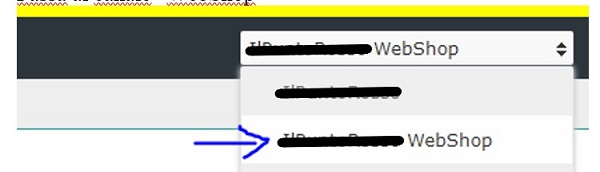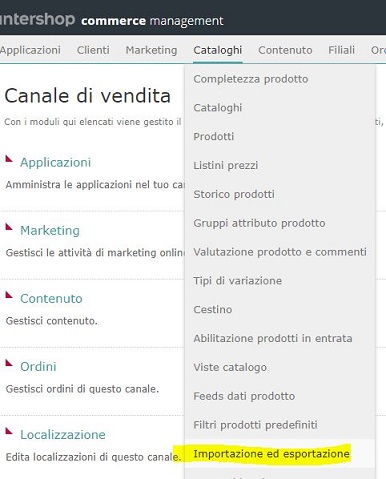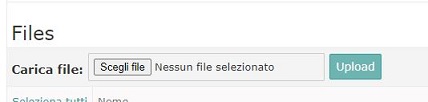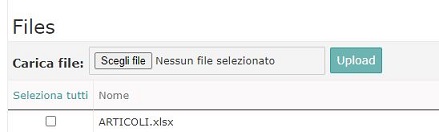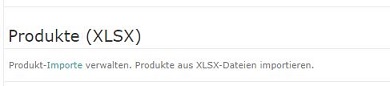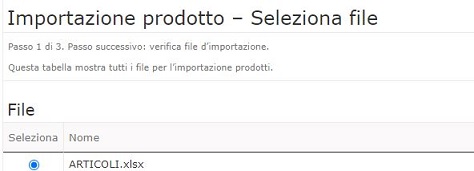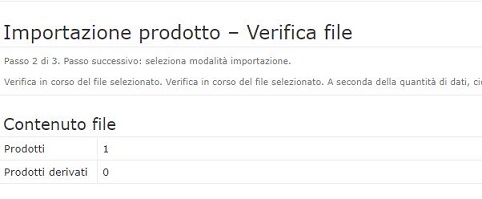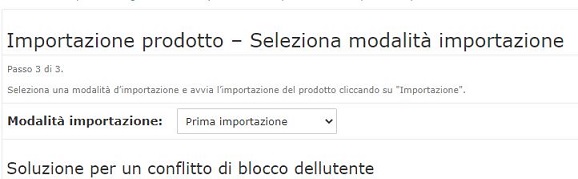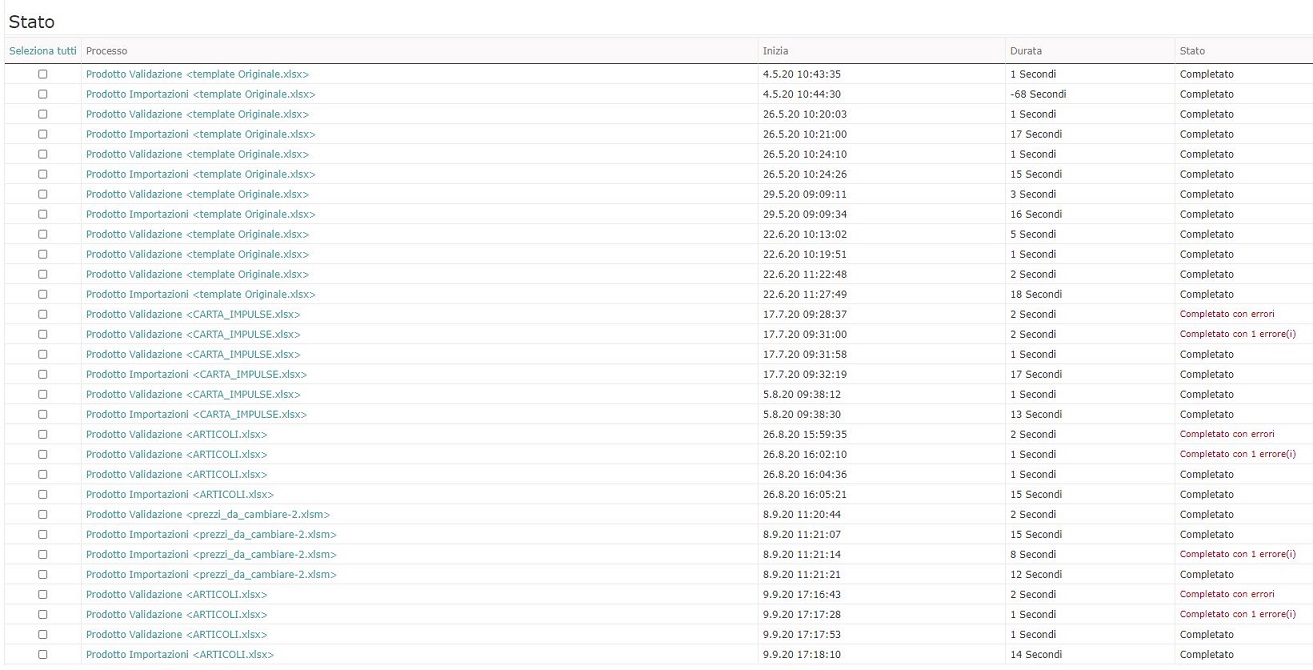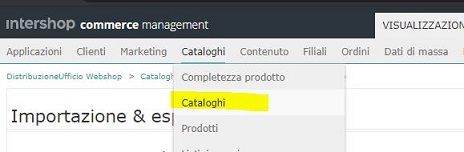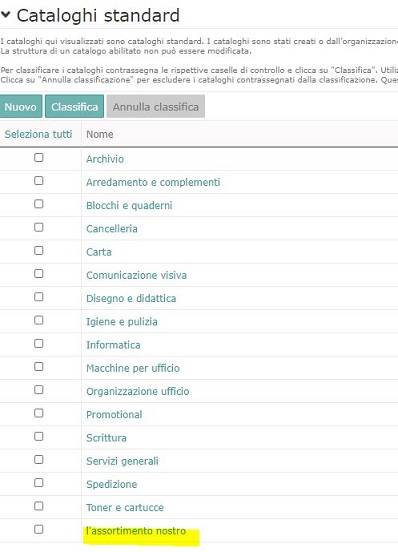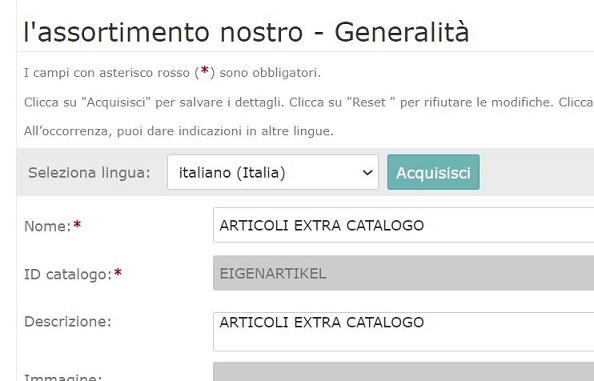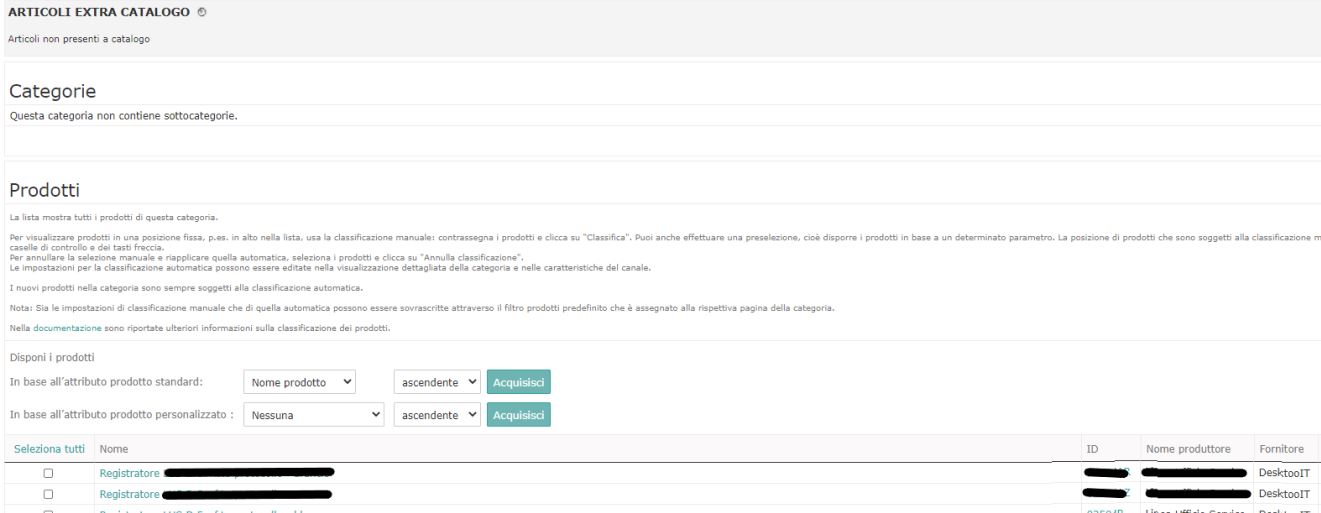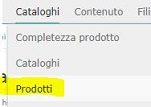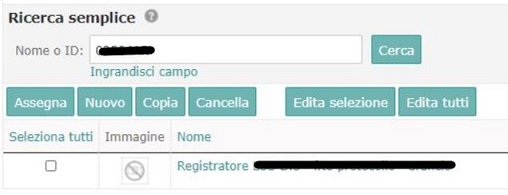Differenze tra le versioni di "Aggiunta Dei Prodotti Extra-Catalogo"
| (Una versione intermedia di uno stesso utente non è mostrata) | |||
| Riga 6: | Riga 6: | ||
Possiamo farlo andando sul menù a tendina in alto a destra e premendo sulla seconda scelta. | Possiamo farlo andando sul menù a tendina in alto a destra e premendo sulla seconda scelta. | ||
| − | [[image:Intershop-aggiunta prodotti-1.JPG | + | [[image:Intershop-aggiunta prodotti-1.JPG]]. |
Successivamente cerchiamo la sezione "Cataloghi" e la voce "Importazione ed esportazione". | Successivamente cerchiamo la sezione "Cataloghi" e la voce "Importazione ed esportazione". | ||
| − | [[image:Intershop-aggiunta prodotti-2.JPG | + | [[image:Intershop-aggiunta prodotti-2.JPG]]. |
| Riga 21: | Riga 21: | ||
Per far ciಠandiamo in fondo alla pagina che si è caricata e cerchiamo l'opzione "File di importazione ed esportazione". | Per far ciಠandiamo in fondo alla pagina che si è caricata e cerchiamo l'opzione "File di importazione ed esportazione". | ||
| − | [[image:Intershop-aggiunta prodotti-3.JPG | + | [[image:Intershop-aggiunta prodotti-3.JPG]]. |
| − | Clicchiamo quindi sul pulsante [[image:Intershop-aggiunta prodotti-16.JPG | + | Clicchiamo quindi sul pulsante [[image:Intershop-aggiunta prodotti-16.JPG]] |
Ora possiamo andare a caricare effettivamente il file. | Ora possiamo andare a caricare effettivamente il file. | ||
| Riga 30: | Riga 30: | ||
Infatti premendo sul pulsate "Scegli file" possiamo indicare ad InterShop la posizione dalla quale prenderlo. | Infatti premendo sul pulsate "Scegli file" possiamo indicare ad InterShop la posizione dalla quale prenderlo. | ||
| − | [[image:Intershop-aggiunta prodotti-4.JPG | + | [[image:Intershop-aggiunta prodotti-4.JPG]]. |
| − | Per importarlo clicchiamo di nuovo su [[image:Intershop-aggiunta prodotti-16.JPG | + | Per importarlo clicchiamo di nuovo su [[image:Intershop-aggiunta prodotti-16.JPG]] |
Il file selezionato verrà quindi importato nella pagina e sarà visibile appena sotto il pulsante. | Il file selezionato verrà quindi importato nella pagina e sarà visibile appena sotto il pulsante. | ||
| − | [[image:Intershop-aggiunta prodotti-5.JPG | + | [[image:Intershop-aggiunta prodotti-5.JPG]]. |
| Riga 47: | Riga 47: | ||
Torniamo quindi indietro (nella sezione "Cataloghi" e la voce "Importazione ed esportazione") e andiamo a cercare l'opzione Produkte (XLSX). | Torniamo quindi indietro (nella sezione "Cataloghi" e la voce "Importazione ed esportazione") e andiamo a cercare l'opzione Produkte (XLSX). | ||
| − | [[image:Intershop-aggiunta prodotti-6.JPG | + | [[image:Intershop-aggiunta prodotti-6.JPG]]. |
| − | Clicchiamo quindi sulla voce [[image:Intershop-aggiunta prodotti-11.JPG | + | Clicchiamo quindi sulla voce [[image:Intershop-aggiunta prodotti-11.JPG]] |
Ora andremo quindi a selezionare il file da validare. | Ora andremo quindi a selezionare il file da validare. | ||
| − | [[image:Intershop-aggiunta prodotti-7.JPG | + | [[image:Intershop-aggiunta prodotti-7.JPG]]. |
| − | Premiamo su [[image:Intershop-aggiunta prodotti-8.JPG | + | Premiamo su [[image:Intershop-aggiunta prodotti-8.JPG]] per avviare il processo. |
Una volta terminato verranno indicati i prodotti disponibili per essere importati. | Una volta terminato verranno indicati i prodotti disponibili per essere importati. | ||
| − | [[image:Intershop-aggiunta prodotti-9.JPG | + | [[image:Intershop-aggiunta prodotti-9.JPG]] |
| Riga 69: | Riga 69: | ||
Per importare i prodotti all'interno di InterShop selezioniamo la voce "Prima importazione" . | Per importare i prodotti all'interno di InterShop selezioniamo la voce "Prima importazione" . | ||
| − | [[image:Intershop-aggiunta prodotti-10.JPG | + | [[image:Intershop-aggiunta prodotti-10.JPG]] |
| Riga 76: | Riga 76: | ||
In fondo alla pagina possiamo consultarne i dettagli. | In fondo alla pagina possiamo consultarne i dettagli. | ||
| − | [[image:Intershop-aggiunta prodotti-12.JPG | + | [[image:Intershop-aggiunta prodotti-12.JPG]] |
| Riga 86: | Riga 86: | ||
Andando nella sezione "Cataloghi" e scegliendo la voce "Cataloghi" possiamo vedere tutti i gruppi merceologi ad ora disponibili nell'assortimento. | Andando nella sezione "Cataloghi" e scegliendo la voce "Cataloghi" possiamo vedere tutti i gruppi merceologi ad ora disponibili nell'assortimento. | ||
| − | [[image:Intershop-aggiunta prodotti-13.JPG | + | [[image:Intershop-aggiunta prodotti-13.JPG]] |
Il gruppo relativo ai prodotti extra-catalogo è denominato "L'assortimento nostro" . | Il gruppo relativo ai prodotti extra-catalogo è denominato "L'assortimento nostro" . | ||
| − | [[image:Intershop-aggiunta prodotti-14.JPG | + | [[image:Intershop-aggiunta prodotti-14.JPG]] |
| − | Il nome di default è modificabile e potete cambiarlo premendo sul pulsante con l'icona della matita (a destra del gruppo) [[image:Intershop-aggiunta prodotti-17.JPG | + | Il nome di default è modificabile e potete cambiarlo premendo sul pulsante con l'icona della matita (a destra del gruppo) [[image:Intershop-aggiunta prodotti-17.JPG]] |
Si aprirà quindi una pagina in cui è possibile andare a cambiare il nome e la descrizione della categoria. | Si aprirà quindi una pagina in cui è possibile andare a cambiare il nome e la descrizione della categoria. | ||
| − | [[image:Intershop-aggiunta prodotti-22.JPG | + | [[image:Intershop-aggiunta prodotti-22.JPG]] |
| − | Premendo sul pulsante [[image:Intershop-aggiunta prodotti-23.JPG | + | Premendo sul pulsante [[image:Intershop-aggiunta prodotti-23.JPG]] verranno salvate le modifiche. |
| − | [[image:Intershop-aggiunta prodotti-19.JPG | + | [[image:Intershop-aggiunta prodotti-19.JPG]] |
Le modifiche saranno inoltre visibili, il giorno dopo, sotto la barra di ricerca. | Le modifiche saranno inoltre visibili, il giorno dopo, sotto la barra di ricerca. | ||
| − | [[image:Intershop-aggiunta prodotti-18.JPG | + | [[image:Intershop-aggiunta prodotti-18.JPG]] |
Premendo invece sulla voce del gruppo, possiamo andare a vedere gli articoli che ne fanno parte. | Premendo invece sulla voce del gruppo, possiamo andare a vedere gli articoli che ne fanno parte. | ||
| − | [[image:Intershop-aggiunta prodotti-15.JPG | + | [[image:Intershop-aggiunta prodotti-15.JPG]] |
I prodotti sono inoltre ricercabili andando su "Cataloghi" e scegliendo la voce "Prodotti" . | I prodotti sono inoltre ricercabili andando su "Cataloghi" e scegliendo la voce "Prodotti" . | ||
| − | [[image:Intershop-aggiunta prodotti-20.JPG | + | [[image:Intershop-aggiunta prodotti-20.JPG]] |
Scegliendo l'id dell'articolo verrà mostrato il relativo risultato. | Scegliendo l'id dell'articolo verrà mostrato il relativo risultato. | ||
| − | [[image:Intershop-aggiunta prodotti-21.JPG | + | [[image:Intershop-aggiunta prodotti-21.JPG]] |
<div id="BackToTop" class="noprint" style="background-color:#DDEFDD; position:fixed; | <div id="BackToTop" class="noprint" style="background-color:#DDEFDD; position:fixed; | ||
Versione attuale delle 15:15, 3 nov 2020
Passi preliminari
Per iniziare selezioniamo il livello "WebShop" su cui operare.
Possiamo farlo andando sul menù a tendina in alto a destra e premendo sulla seconda scelta.
Successivamente cerchiamo la sezione "Cataloghi" e la voce "Importazione ed esportazione".
Importazione del file dei prodotti
Ora diamo importare, all'interno di InterShop, il file che contiene i prodotti che vogliamo caricare.
Per far ciಠandiamo in fondo alla pagina che si è caricata e cerchiamo l'opzione "File di importazione ed esportazione".
Clicchiamo quindi sul pulsante
Ora possiamo andare a caricare effettivamente il file.
Infatti premendo sul pulsate "Scegli file" possiamo indicare ad InterShop la posizione dalla quale prenderlo.
Per importarlo clicchiamo di nuovo su
Il file selezionato verrà quindi importato nella pagina e sarà visibile appena sotto il pulsante.
Validazione del file
Una volta importato il file, questo dovrà essere controllato in modo da accertarsi che il contenuto sia conforme per essere caricato nel web-shop.
Torniamo quindi indietro (nella sezione "Cataloghi" e la voce "Importazione ed esportazione") e andiamo a cercare l'opzione Produkte (XLSX).
Ora andremo quindi a selezionare il file da validare.
Premiamo su per avviare il processo.
Una volta terminato verranno indicati i prodotti disponibili per essere importati.
Importazione prodotti
Per importare i prodotti all'interno di InterShop selezioniamo la voce "Prima importazione" .
Inizierà quindi il processo, per vederne lo stato di lavorazione diamo tornare indietro (nella sezione "Cataloghi" e la voce "Importazione ed esportazione").
In fondo alla pagina possiamo consultarne i dettagli.
In questa parte verranno espressi i concetti relativi alla navigazione, in InterShop, per vedere i prodotti extra-catalogo.
Andando nella sezione "Cataloghi" e scegliendo la voce "Cataloghi" possiamo vedere tutti i gruppi merceologi ad ora disponibili nell'assortimento.
Il gruppo relativo ai prodotti extra-catalogo è denominato "L'assortimento nostro" .
Il nome di default è modificabile e potete cambiarlo premendo sul pulsante con l'icona della matita (a destra del gruppo)
Si aprirà quindi una pagina in cui è possibile andare a cambiare il nome e la descrizione della categoria.
Premendo sul pulsante verranno salvate le modifiche.
Le modifiche saranno inoltre visibili, il giorno dopo, sotto la barra di ricerca.
Premendo invece sulla voce del gruppo, possiamo andare a vedere gli articoli che ne fanno parte.
I prodotti sono inoltre ricercabili andando su "Cataloghi" e scegliendo la voce "Prodotti" .
Scegliendo l'id dell'articolo verrà mostrato il relativo risultato.